Telegram là ứng dụng nhắn tin không chỉ cho phép gửi tin nhắn văn bản mà còn hỗ trợ gửi nhiều loại file, từ hình ảnh, video đến tài liệu và tệp nén. Tuy nhiên, nhiều người thắc mắc có cách gửi file qua telegram chất lượng cao không?
I. Gửi file qua Telegram có bị giảm chất lượng không?
Telegram cho phép người dùng gửi hầu hết các loại file mà không bị giảm chất lượng. Tuy nhiên có một số điều cần lưu ý về cách gửi file qua telegram:

Gửi file qua Telegram có bị giảm chất lượng không?
– Hình ảnh và video: Nếu bạn gửi ảnh hoặc video qua Telegram dưới dạng file thông thường, chúng sẽ được giữ nguyên chất lượng ban đầu. Tuy nhiên, nếu bạn gửi chúng dưới dạng tin nhắn hình ảnh/video, Telegram có thể nén và giảm chất lượng của chúng để giảm dung lượng file, đặc biệt với những file có dung lượng lớn.
– Tài liệu: Các tài liệu như PDF, DOC, XLS sẽ không bị giảm chất lượng khi gửi qua Telegram, bởi Telegram hỗ trợ gửi chúng dưới dạng file tài liệu nguyên bản.
Tóm lại, chất lượng file không bị giảm nếu bạn gửi file dưới dạng tệp đính kèm thay vì chia sẻ chúng trực tiếp dưới dạng hình ảnh hoặc video.
II. Cách gửi file qua Telegram chất lượng cao
Để đảm bảo rằng bạn gửi file qua Telegram mà không bị giảm chất lượng, bạn có thể thực hiện theo các cách sau:
1. Cách gửi file qua Telegram trên điện thoại
Bước 1: Mở ứng dụng Telegram và chọn cuộc trò chuyện mà bạn muốn gửi file.
Bước 2: Nhấn vào biểu tượng gửi tệp (biểu tượng kẹp giấy) ở phía dưới ô nhập tin nhắn.
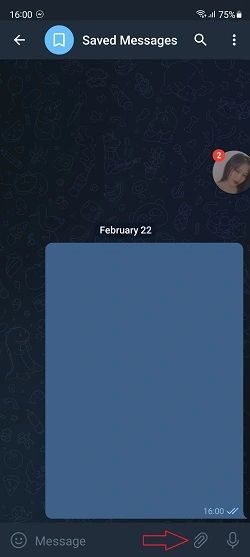
Nhấn vào biểu tượng gửi tệp
Bước 3: Chọn File từ các tùy chọn.
Bước 4: Duyệt và chọn tệp bạn muốn gửi từ bộ sưu tập hoặc bộ nhớ trong của điện thoại.
Bước 5: Sau khi chọn tệp, Telegram sẽ gửi tệp với chất lượng nguyên bản mà không bị giảm.
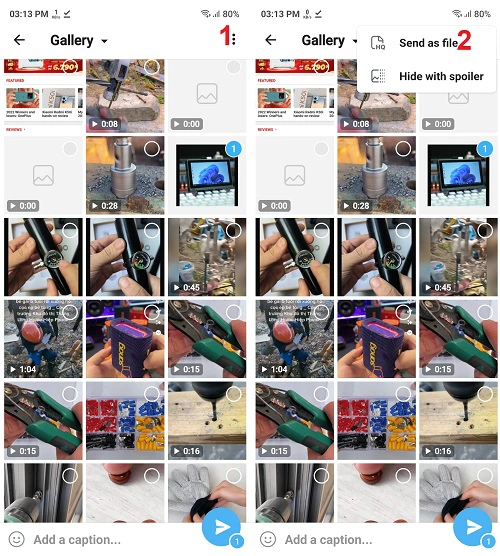
Gửi tệp đã chọn
Lưu ý: Nếu bạn gửi hình ảnh hoặc video, hãy chắc chắn chọn Gửi dưới dạng tệp đính kèm để giữ nguyên chất lượng.
>>> ĐỌC THÊM: Hướng dẫn cách đổi tên ID tiktok nhanh chóng nhất!
2. Cách gửi file qua Telegram trên máy tính
Ngoài ra, bạn cũng có thể gửi file trên ứng dụng telegram bằng máy tính:
Bước 1: Mở ứng dụng Telegram trên máy tính hoặc sử dụng Telegram Web và chọn cuộc trò chuyện bạn muốn gửi file.
Bước 2: Nhấn vào biểu tượng kẹp giấy (cạnh ô nhập tin nhắn) để chọn tệp gửi.
Bước 3: Chọn File từ các tùy chọn xuất hiện.
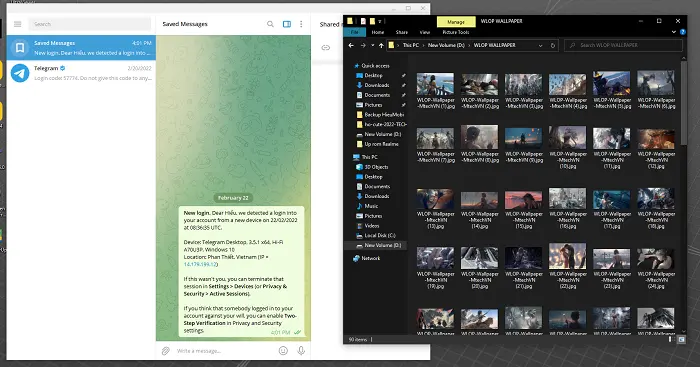
Nhấn chọn File từ các tùy chọn xuất hiện
Bước 4: Duyệt các file trên máy tính của bạn và chọn file bạn muốn gửi.
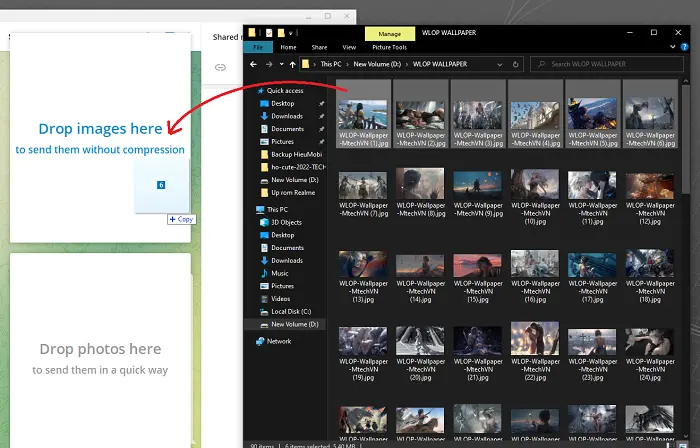
Chọn file bạn muốn gửi
Bước 5: Telegram sẽ gửi tệp với chất lượng không bị nén, giữ nguyên dung lượng và chất lượng ban đầu.
Lưu ý: Để tránh Telegram tự động nén ảnh hoặc video, hãy chắc chắn rằng bạn chọn gửi file dưới dạng tài liệu thay vì hình ảnh hoặc video.
>>> ĐỌC THÊM: Nguyên nhân vả cách khắc phục lỗi đăng nhập telegram.
Chắc hẳn qua đây, bạn đọc đã nắm rõ cách gửi file qua Telegram chất lượng cao. Việc gửi file qua Telegram không chỉ đơn giản mà còn giúp bạn bảo vệ chất lượng của các tệp quan trọng, đặc biệt khi gửi dưới dạng tài liệu hoặc file đính kèm. Để có trải nghiệm tốt nhất, hãy luôn đảm bảo rằng bạn gửi file với định dạng phù hợp và chọn gửi dưới dạng file đính kèm, từ đó chất lượng của file sẽ luôn tốt và không bị giảm đi.








